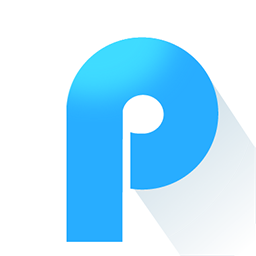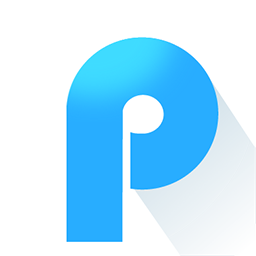迅捷PDF转换器怎么把cad转换成pdf
插件之家
发布时间:2023-07-26 10:29:48
人气:
迅捷PDF转换器怎么把cad转换成pdf?迅捷PDF转换器是一款功能强大的文件格式转换软件,可以为我们提供非常多便利的效率办公服务。通过迅捷PDF转换器,我们可以快速的将cad文件转换成pdf文件,还可以根据自己的需求进行背景颜色和输出颜色的更改,各位如果想知道具体该怎么做的话,就随小编一起来看看迅捷PDF转换器cad转换成pdf方法吧。

迅捷PDF转换器cad转换成pdf方法
1.首先我们选择【CAD转换】选项页面中,在页面的左侧点击一下【CAD转PDF】选项,然后通过【添加文件】或【添加文件夹】将CAD文件添加进来。

2.在页面的底部可以将【输出色彩】和【背景颜色】的下拉按钮打开,选择【黑色】或者【白色】。

3.将【页面大小】下拉列表打开,选择自己觉得合适的页面大小数据。
4.在【输出质量】那里选择一个较为中等的质量进行转换就好了。
5.然后点击一下【浏览】按钮,在该页面中选择一个觉得合适的保存位置,最后点击转换就好了。
以上便是迅捷PDF转换器怎么把cad转换成pdf?迅捷PDF转换器cad转换成pdf方法的全部内容了,更多电脑浏览器相关资讯,敬请关注插件之家。
相关下载
相关教程